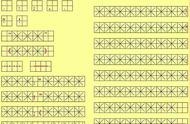钢笔工具抠图怎么提取出来?在图像编辑领域,抠图是一项关键的技能,它能够帮助我们精确地提取图像中的特定部分,钢笔工具作为Photoshop中抠图的利器,其有着抠图精准以及灵活的优势,那么,如何使用钢笔工具进行抠图并提取出所需元素呢?本文来给大家详细介绍一下使用钢笔工具抠图的方法,另外还会分享到一些简单易用的抠图工具,如果你也有抠图需求的话一起来看看吧~

①将软件打开,左上角点击【文件】-【打开】将照片导入,进来后在页面左侧选择“钢笔工具”。

②使用钢笔工具在目标对象上添加锚点,在遇到弯曲的边缘时,可以调整锚点的形状和路径。这一步骤对于精确抠图至关重要,建议初次操作的用户多次尝试以达到最佳效果。完成所有锚点的添加后,在键盘上按下“Ctrl enter”,即可选中锚点标记的区域。

③选中目标后,在键盘上按下“Ctrl J”,就可以将选中的抠图目标从原图层中分离出来并创建一个新的图层。此时,可以直接将透明的图层保存为PNG格式。如果需要更换背景,可以将抠出的目标放置在新的背景图片中,可以自由调整其位置和大小。